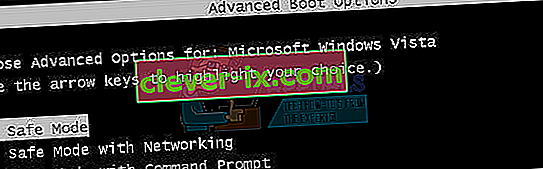Často môže mať počítač alebo notebook, ktorý nemá dosť vysoké technické parametre, v mnohých intenzívnych hrách nižší výkon. V prípade, že je hra náročná, môžete zaznamenať nízku frekvenciu snímok a zlyhania. Riešením, ktoré na to používatelia použili, je zmena priority hry alebo procesu programu na Vysokú v Správcovi úloh, ktorá systému Windows hovorí, že by si mala na tento proces vyhradiť väčšiu časť svojej sily.
Niekedy sa však stáva, že Správca úloh neumožňuje zmeniť prioritu. Buď dostanete správu s oznámením, že prístup bol odmietnutý, alebo sa priorita jednoducho nezmení. Môže sa to stať buď so všetkými procesmi vo vašom systéme, alebo s určitým procesom vo všetkých systémoch. Ak je to jeden proces, ktorý má tento problém vo viacerých systémoch, je to chyba procesu a nie je možné toho veľa urobiť, ale ak všetky procesy vo vašom systéme vedú k rovnakému výsledku, prečítajte si, čo môžete robiť.
POZNÁMKA: Pri všetkých krokoch uvedených nižšie ako „Zabezpečiť“ ste prihlásení ako správcovia.
Metóda 1: Vyberte možnosť Zobraziť procesy od všetkých používateľov v Správcovi úloh
- Uistite sa, že ste prihlásený ako správca.
- Spustite program a rovnako ako predtým otvorte Správcu úloh.
- Kliknite na Zobraziť procesy od všetkých používateľov a uistite sa, že procesy bežia ako Správca.
- Skúste teraz zmeniť prioritu a uvidíte, či sa tým problém vyrieši.
VOLITEĽNÉ: Ak chcete rozdeliť záťaž, nastavte každú inštanciu na svoje vlastné jadro kliknutím pravým tlačidlom myši na proces, Nastaviť spriaznenosť a uistite sa, že je vybraté iba jedno jadro. Vyberte druhé jadro pre druhú inštanciu. Ak máte druhý pevný disk, spustenie druhej inštancie z druhého pevného disku by malo tiež zvýšiť výkon.

Zmena priority v Správcovi úloh môže niekedy spôsobiť viac škody ako úžitku, pretože nemusí ponechať dostatok energie CPU pre ďalšie procesy vo vašom systéme. Oveľa lepšie by vám bolo, keby ste inovovali svoj systém tak, aby podporoval náročné hry, ktoré sa pokúšate hrať. Ak však stále chcete používať svoj súčasný systém, pomocou vyššie uvedených krokov môžete zmeniť prioritu hranej hry.
Metóda 2: Skontrolujte, či je zapnutá kontrola používateľských kont
Je zavedená kontrola používateľských kont, aby sa zabezpečilo, že programy nepoškodia váš systém. Poskytne vám množstvo výziev, keď sa pokúsite niečo nainštalovať alebo vykonať zmeny v systéme, aby ste zabránili náhodnému urobeniu chyby.
- Stlačte kláves Windows na klávesnici a zadajte Kontrola používateľských kont a otvorte možnosť zmeny nastavení kontroly používateľských kont.
- Ak chcete vypnúť výzvy, nastavte lištu na možnosť Nikdy neinformovať. Takto by ste mali získať väčšiu kontrolu nad svojím systémom a budete môcť meniť prioritu svojej hry.

Metóda 3: Spustite počítač v bezpečnom režime a skontrolujte, či sa problém opakuje
Zavádzanie do bezpečného režimu deaktivuje množstvo služieb a funkcií systému Windows, dá vám však čistý štít, ktorý vám pomôže ľahšie sa dostať k koreňu problému.
- Reštartujte zariadenie.
- Pred zavedením systému Windows sa klávesová skratka F8 spustí v núdzovom režime. Na počítači s operačným systémom Windows 8/10 následné kroky tu
- Vyberte možnosť Safe Boot a nechajte systém Windows naštartovať.
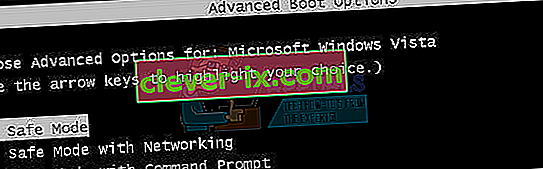
- Skúste prepnúť prioritu v Správcovi úloh.
- Potom reštartujte počítač a otestujte.